Как установить и использовать Microsoft Copilot на вашем Mac
Microsoft не предлагает собственное приложение Mac для Copilot, но пользователи Mac по-прежнему могут установить популярного чат-бота на свои компьютеры. Есть два способа установить Copilot на Mac, и вы даже можете запустить его одним нажатием кнопки.
Установите Microsoft Copilot из Mac App Store.

Если у вас Apple Silicon Mac, вам повезло, потому что вы можете установить и запустить версию Microsoft Copilot для iPad на своем компьютере. компьютер. Вот как это сделать:
Запустите приложение App Store на своем Mac из Dock, панели запуска или папки «Программы» в Finder. Выполните поиск «Copilot», чтобы найти приложение, указанное в разделе «Приложения для iPhone и iPad». Нажмите «Получить» рядом с названием приложения, чтобы установить его. Вы найдете приложение на панели запуска. Вы можете перетащить его в Dock, чтобы получить к нему быстрый доступ.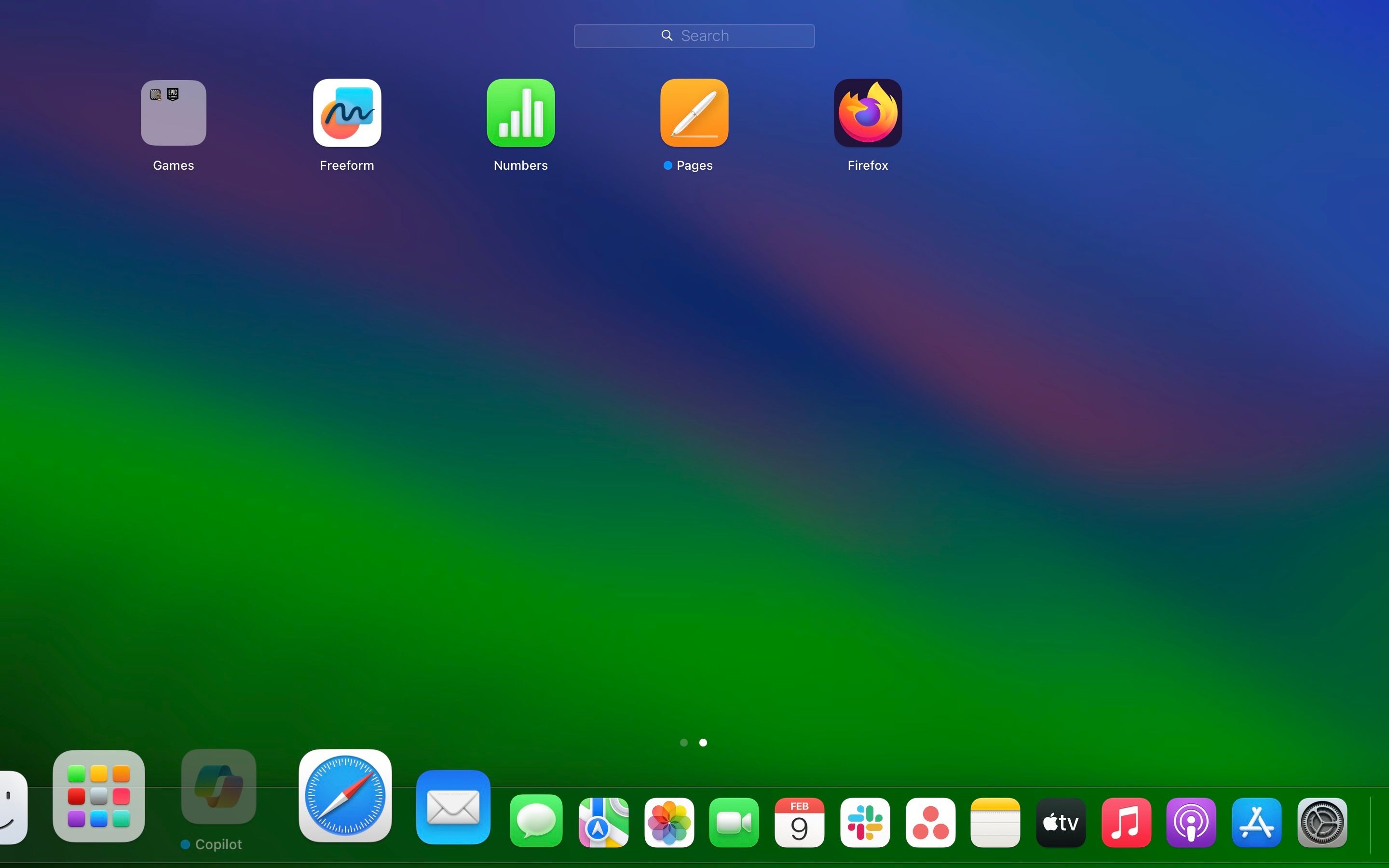
Дважды щелкните его значок, чтобы сразу начать использовать Copilot. Перейдите в раздел «Начало работы» ниже, чтобы познакомиться с приложением.
Как запустить Copilot на Mac с помощью сочетания клавиш
Если добавление Copilot в Dock недостаточно удобно и вы хотите запускать чат-бота Microsoft с искусственным интеллектом одним нажатием кнопки , вы можете создать собственный ярлык с помощью приложения «Ярлыки» в macOS:
Запустите встроенное приложение «Ярлыки» на своем Mac. Вы увидите его на панели запуска в папке «Другое». Либо воспользуйтесь поиском Spotlight на своем Mac (командное пространство), чтобы найти его. Выберите «Все ярлыки» на левой боковой панели и нажмите кнопку «плюс» ( ) на панели инструментов в верхней части окна, чтобы создать новый ярлык.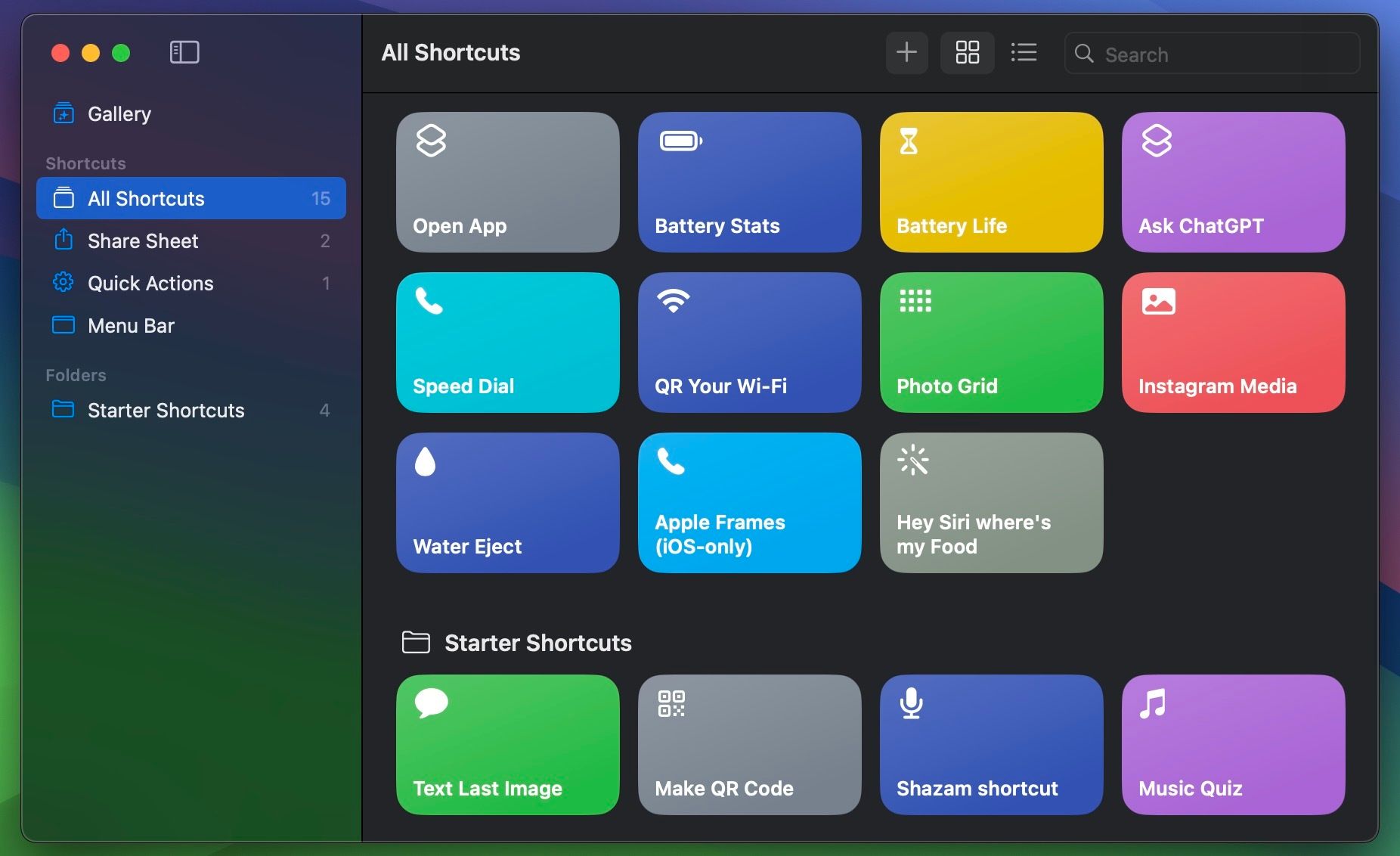 Перетащите действие «Открыть приложение» с правой боковой панели на пустое место слева. Нажмите синее поле «Приложение» и с помощью панели поиска найдите и выберите «Copilot».
Перетащите действие «Открыть приложение» с правой боковой панели на пустое место слева. Нажмите синее поле «Приложение» и с помощью панели поиска найдите и выберите «Copilot».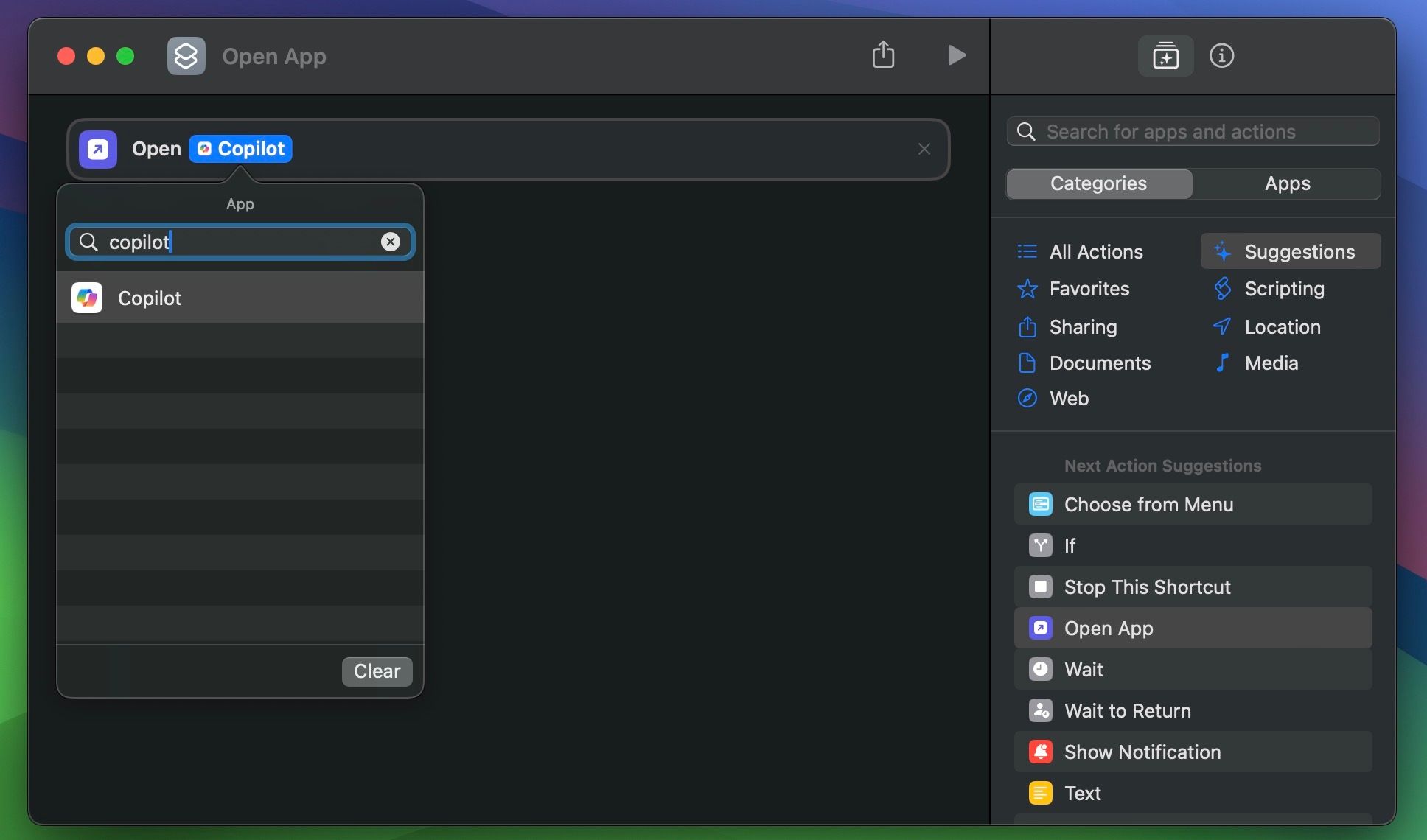 Затем переключитесь на вкладку «Информация» (i) на боковой панели и нажмите «Добавить сочетание клавиш».
Затем переключитесь на вкладку «Информация» (i) на боковой панели и нажмите «Добавить сочетание клавиш».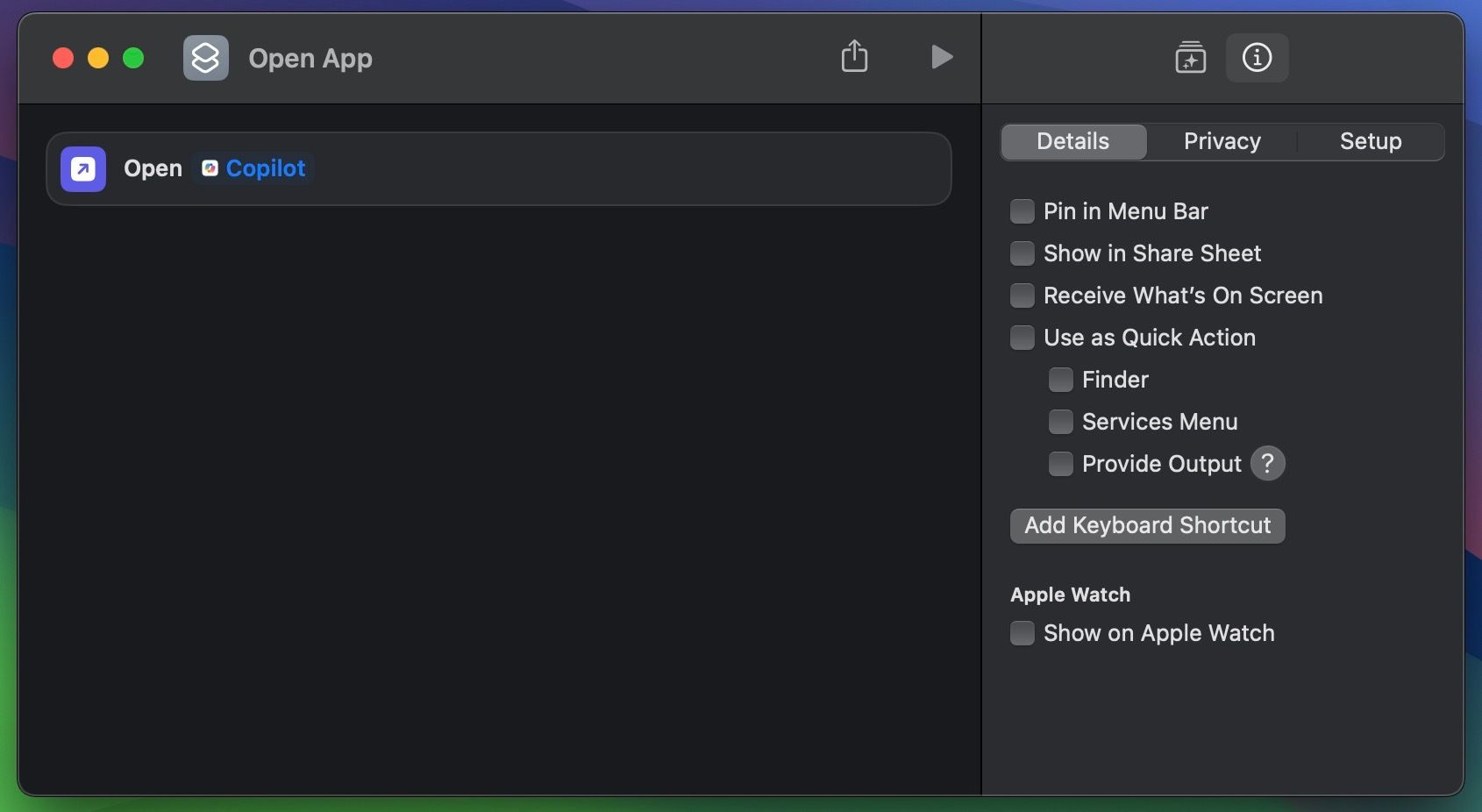 Теперь введите понравившуюся комбинацию клавиш, но убедитесь, что оно не пересекается с другими полезными сочетаниями клавиш Mac. Затем нажмите клавишу «Return».
Теперь введите понравившуюся комбинацию клавиш, но убедитесь, что оно не пересекается с другими полезными сочетаниями клавиш Mac. Затем нажмите клавишу «Return».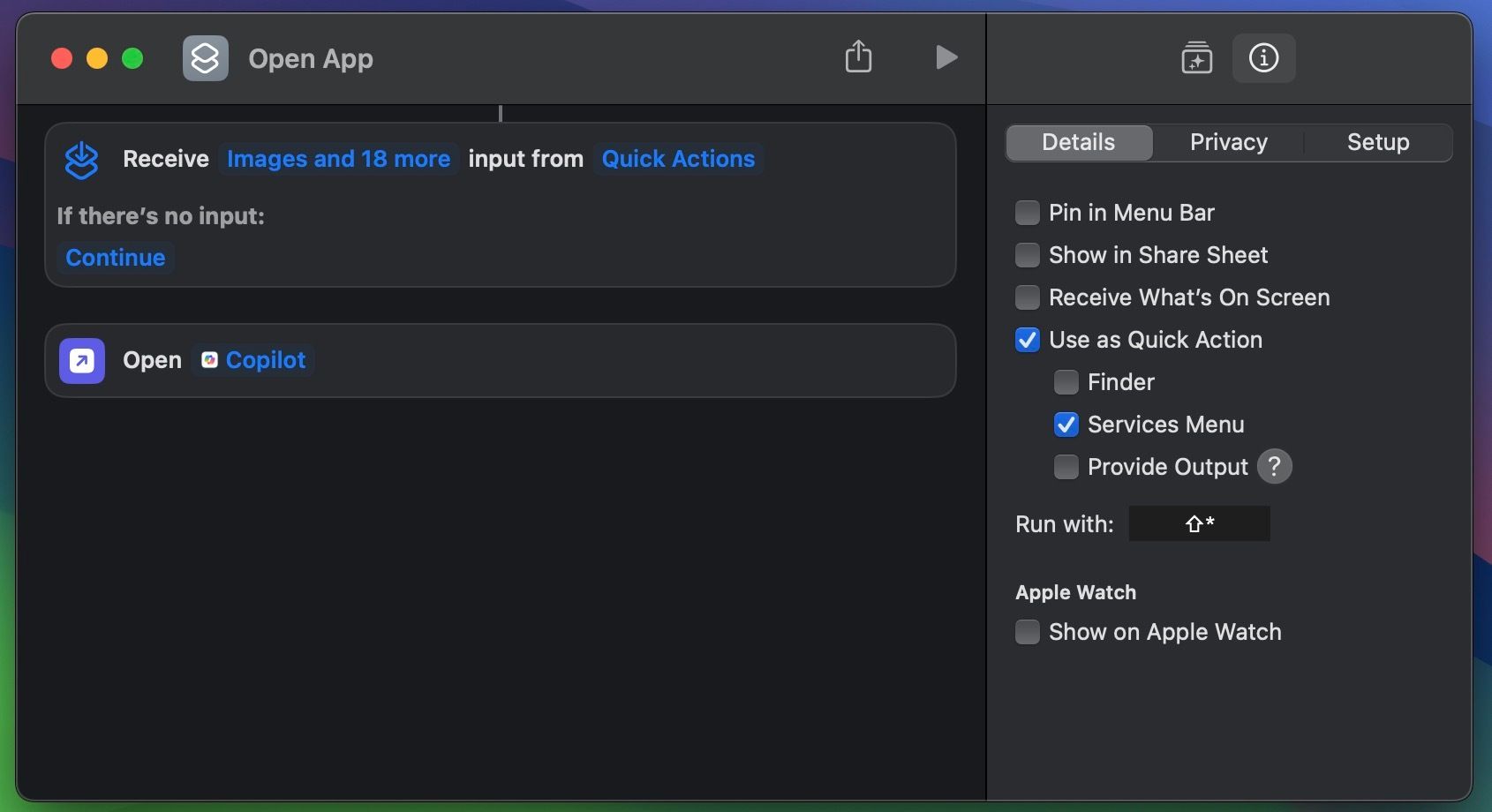
Теперь вы можете выйти из приложения «Ярлыки» и ввести добавленное вами сочетание клавиш для быстрого запуска Microsoft Copilot на вашем Mac, независимо от того, что вы делаете.
Установите Microsoft Copilot как веб-приложение на свой Mac.
Если у вас Intel Mac, вы не сможете установить приложение Copilot для iPad из Mac App Store. Вместо этого вам необходимо установить Microsoft Copilot в качестве веб-приложения на macOS Sonoma или более поздней версии:
Сначала обновите свой Mac, если на нем еще не установлена хотя бы macOS Sonoma. Откройте Safari и перейдите на веб-страницу Microsoft Copilot. Теперь нажмите «Файл» > «Добавить в док» в строке меню. Когда появится всплывающее окно с подтверждением, нажмите «Добавить».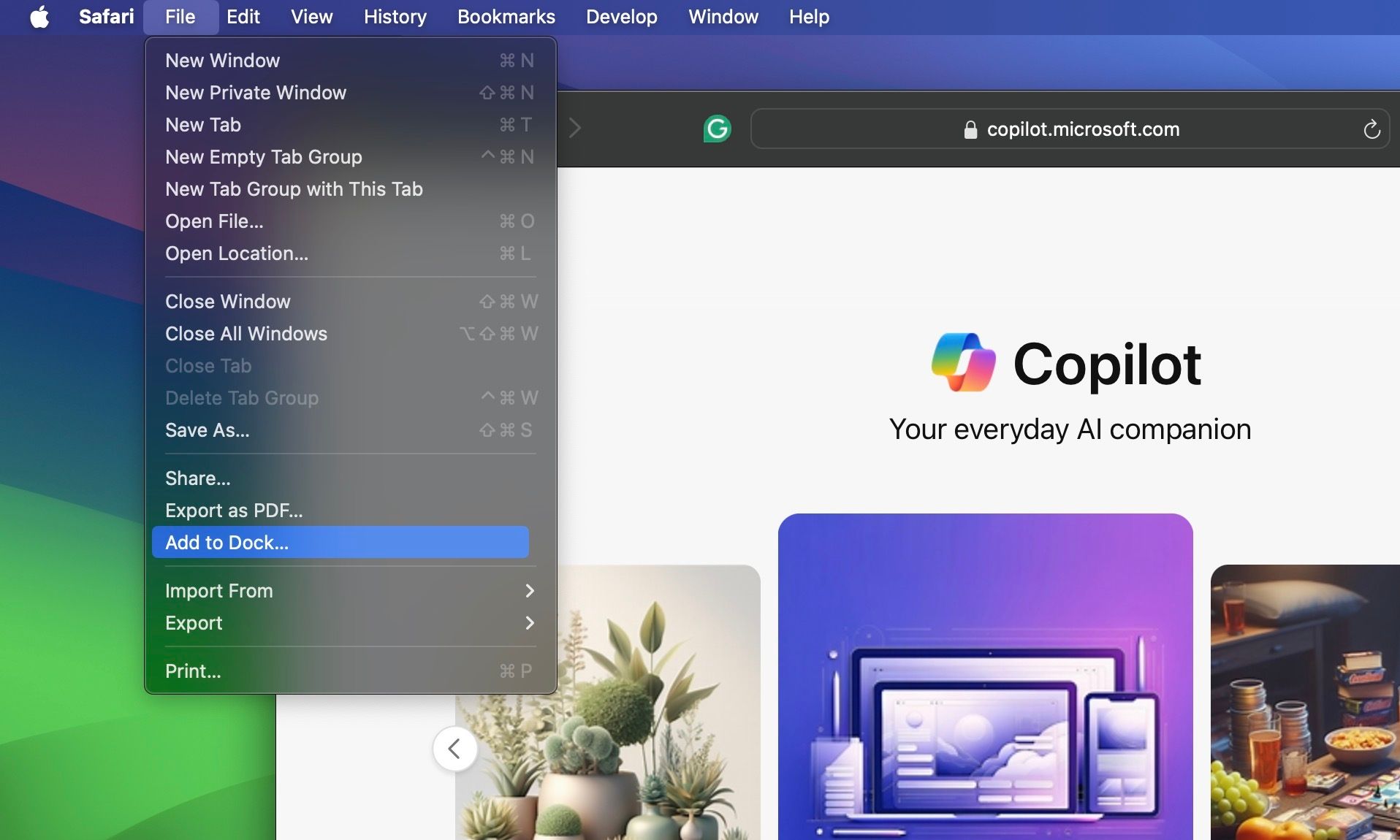
Вы сразу же увидите веб-приложение Copilot на своей Dock. Запустите его для начала.
Начало работы с Microsoft Copilot на вашем Mac
При первом запуске Copilot вы увидите экран приветствия, предлагающий принять Условия обслуживания Microsoft. Нажмите «Продолжить» и выполните следующие действия, чтобы правильно настроить Copilot на вашем Mac:
Первое, что вам нужно сделать, это включить GPT-4, поскольку это одно из самых больших преимуществ использования Copilot перед ChatGPT. Прокрутите главный экран вниз и включите «Использовать GPT-4». Затем щелкните значок с многоточием (...) в правом верхнем углу окна и выберите «Показать все тона», чтобы настроить ответы второго пилота.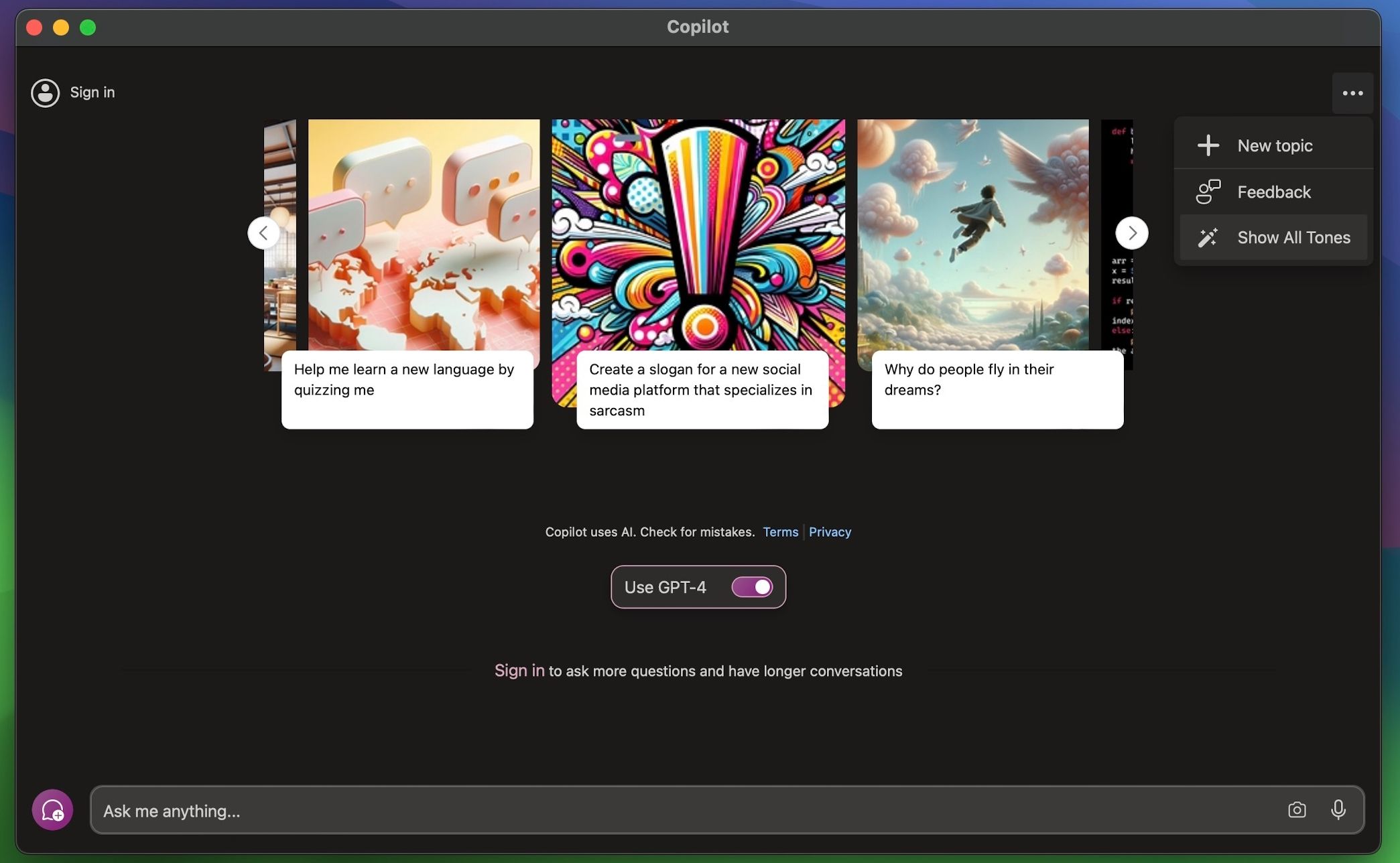 Вы можете выбрать «Творческий», «Сбалансированный» и «Точный». По умолчанию для него установлено значение «Креативный», что дает вам описательные ответы. Я использую настройку «Точный», так как предпочитаю краткие ответы, содержащие только те факты, которые мне нужны.
Вы можете выбрать «Творческий», «Сбалансированный» и «Точный». По умолчанию для него установлено значение «Креативный», что дает вам описательные ответы. Я использую настройку «Точный», так как предпочитаю краткие ответы, содержащие только те факты, которые мне нужны.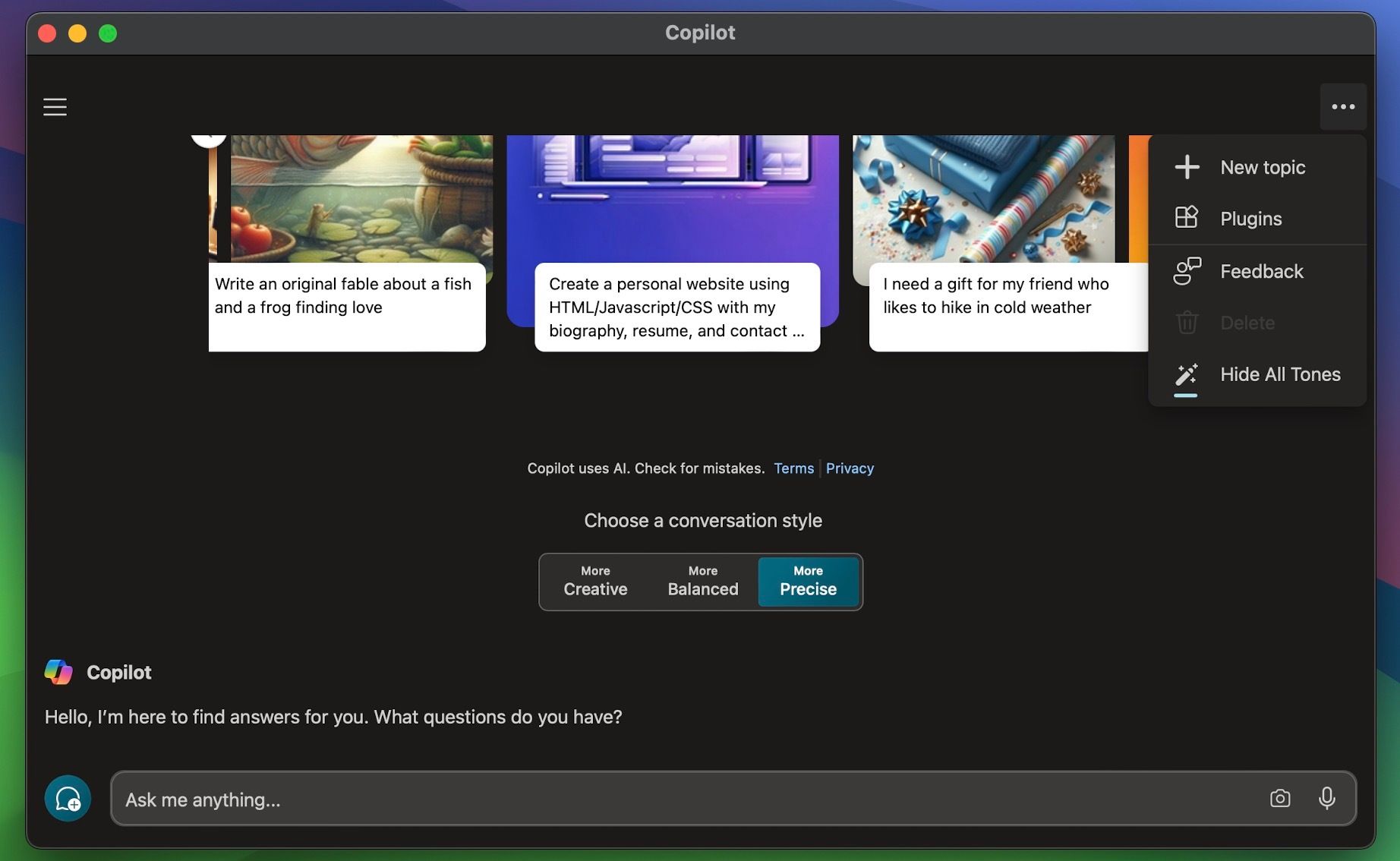 Кроме того, вы можете нажать «Войти» в верхнем левом углу окна и войти в систему, используя свою учетную запись Microsoft. Это позволяет вам задавать больше вопросов и дольше общаться с чат-ботом с искусственным интеллектом.
Кроме того, вы можете нажать «Войти» в верхнем левом углу окна и войти в систему, используя свою учетную запись Microsoft. Это позволяет вам задавать больше вопросов и дольше общаться с чат-ботом с искусственным интеллектом. На этом этапе вы готовы использовать Copilot на своем Mac в полной мере. Если вы хотите внести дополнительные настройки, щелкните трехстрочный значок в верхнем левом углу, чтобы получить доступ к меню настроек приложения. Здесь вы можете изменить тему, регион и язык, разрешения и настройки конфиденциальности для Copilot.
Вы можете очистить историю поиска Copilot, перейдя в меню настроек конфиденциальности приложения.
Преимущества использования Copilot перед ChatGPT
Самым большим преимуществом использования чат-бота Microsoft с искусственным интеллектом перед предложением OpenAI ChatGPT является то, что вы можете получить доступ к GPT-4 бесплатно. Это означает, что вы можете включать изображения в свои запросы, использовать преимущества создания изображений DALL·E 3, устанавливать сторонние плагины для расширения набора функций Copilot и многое другое.
С другой стороны, пользователи ChatGPT должны платить ежемесячную плату за подписку ChatGPT Plus, чтобы получить доступ к этим функциям. Несмотря на то, что ChatGPT можно использовать на Mac, вы не найдете версию ChatGPT для iPhone или iPad в Mac App Store.
Также стоит отметить, что ChatGPT не позволяет менять тон ответов, как Copilot. В общем, если вы хотите получить лучший опыт работы с чат-ботом с искусственным интеллектом на своем Mac, не тратя при этом ни копейки, Microsoft Copilot — ваш лучший выбор — по крайней мере, на данный момент.
-
 Я отказался от ChatGPT в пользу этой превосходной альтернативы: 3 причины, почемуПерейдем к делу: я перешел с ChatGPT на Claude. Дело не в том, что ChatGPT плох — это так. Но для моих нужд у Клода есть некоторые преимущества, кото...ИИ Опубликовано 2 ноября 2024 г.
Я отказался от ChatGPT в пользу этой превосходной альтернативы: 3 причины, почемуПерейдем к делу: я перешел с ChatGPT на Claude. Дело не в том, что ChatGPT плох — это так. Но для моих нужд у Клода есть некоторые преимущества, кото...ИИ Опубликовано 2 ноября 2024 г. -
 Как использовать ChatGPT от OpenAIПомимо возможности составить рабочее электронное письмо, ChatGPT может дать вам отзыв о вашей презентации, предложить маршрут на выходные или провест...ИИ Опубликовано 2 ноября 2024 г.
Как использовать ChatGPT от OpenAIПомимо возможности составить рабочее электронное письмо, ChatGPT может дать вам отзыв о вашей презентации, предложить маршрут на выходные или провест...ИИ Опубликовано 2 ноября 2024 г. -
 GPT-4o делает GPT-4 доступным каждому, и вот как это работаетИтак, что такое GPT-4o? Что такое GPT-4o? GPT-4o — это новейшая модель искусственного интеллекта OpenAI, разработчика ChatGPT, представленная на ме...ИИ Опубликовано 2 ноября 2024 г.
GPT-4o делает GPT-4 доступным каждому, и вот как это работаетИтак, что такое GPT-4o? Что такое GPT-4o? GPT-4o — это новейшая модель искусственного интеллекта OpenAI, разработчика ChatGPT, представленная на ме...ИИ Опубликовано 2 ноября 2024 г. -
![Microsoft покупает Blizzard, изучается искусство искусственного интеллекта и перевод [Подкаст]](/style/images/moren/moren.png) Microsoft покупает Blizzard, изучается искусство искусственного интеллекта и перевод [Подкаст]Подкаст этой недели отвечает на эти вопросы и размышляет над влиянием решения правительства Великобритании о приобретении Microsoft компании Activisi...ИИ Опубликовано 1 ноября 2024 г.
Microsoft покупает Blizzard, изучается искусство искусственного интеллекта и перевод [Подкаст]Подкаст этой недели отвечает на эти вопросы и размышляет над влиянием решения правительства Великобритании о приобретении Microsoft компании Activisi...ИИ Опубликовано 1 ноября 2024 г. -
 За пределами магистратуры: вот почему модели на малом языке — будущее искусственного интеллектаБольшие языковые модели (LLM) появились на сцене с выпуском ChatGPT от Open AI. С тех пор несколько компаний также запустили свои программы LLM, но се...ИИ Опубликовано 1 ноября 2024 г.
За пределами магистратуры: вот почему модели на малом языке — будущее искусственного интеллектаБольшие языковые модели (LLM) появились на сцене с выпуском ChatGPT от Open AI. С тех пор несколько компаний также запустили свои программы LLM, но се...ИИ Опубликовано 1 ноября 2024 г. -
 5 лучших генераторов изображений AI с открытым исходным кодомВ Интернете доступны десятки бесплатных генераторов текста в изображения на базе искусственного интеллекта с открытым исходным кодом, которые специал...ИИ Опубликовано 2 сентября 2024 г.
5 лучших генераторов изображений AI с открытым исходным кодомВ Интернете доступны десятки бесплатных генераторов текста в изображения на базе искусственного интеллекта с открытым исходным кодом, которые специал...ИИ Опубликовано 2 сентября 2024 г. -
 OpenAI запускает собственный магазин GPT: как получить к нему доступ и использовать его прямо сейчасOpenAI наконец-то представила свой долгожданный магазин GPT, предлагающий пользователям выбор созданных сообществом ChatGPT пользовательских GPT со с...ИИ Опубликовано 2 сентября 2024 г.
OpenAI запускает собственный магазин GPT: как получить к нему доступ и использовать его прямо сейчасOpenAI наконец-то представила свой долгожданный магазин GPT, предлагающий пользователям выбор созданных сообществом ChatGPT пользовательских GPT со с...ИИ Опубликовано 2 сентября 2024 г. -
 Что такое Клод 3 и что с ним можно сделать?Anthropic объявила о выпуске Claude 3 — семейства моделей искусственного интеллекта, способных нарушить GPT-4. У него выдающийся потенциал, но готов ...ИИ Опубликовано 1 сентября 2024 г.
Что такое Клод 3 и что с ним можно сделать?Anthropic объявила о выпуске Claude 3 — семейства моделей искусственного интеллекта, способных нарушить GPT-4. У него выдающийся потенциал, но готов ...ИИ Опубликовано 1 сентября 2024 г. -
 ChatGPT только что добавил множество новых функций: вот те, которые вам пригодятсяОбновление ChatGPT, выпущенное OpenAI в начале мая 2024 года, было огромным: оно принесло массу новых функций ведущему в мире чат-боту с генеративным...ИИ Опубликовано 1 сентября 2024 г.
ChatGPT только что добавил множество новых функций: вот те, которые вам пригодятсяОбновление ChatGPT, выпущенное OpenAI в начале мая 2024 года, было огромным: оно принесло массу новых функций ведущему в мире чат-боту с генеративным...ИИ Опубликовано 1 сентября 2024 г. -
 Использовали LLM? LAM идут дальше, но им нужна работаРост числа чат-ботов с генеративным искусственным интеллектом популяризировал термин «большая языковая модель» — лежащую в основе технологию искусств...ИИ Опубликовано 31 августа 2024 г.
Использовали LLM? LAM идут дальше, но им нужна работаРост числа чат-ботов с генеративным искусственным интеллектом популяризировал термин «большая языковая модель» — лежащую в основе технологию искусств...ИИ Опубликовано 31 августа 2024 г. -
 5 лучших способов использования специальных инструкций ChatGPTChatGPT традиционно испытывает проблемы с персонализацией и согласованностью памяти. Чтобы исправить это, OpenAI представила индивидуальные инструкци...ИИ Опубликовано 31 августа 2024 г.
5 лучших способов использования специальных инструкций ChatGPTChatGPT традиционно испытывает проблемы с персонализацией и согласованностью памяти. Чтобы исправить это, OpenAI представила индивидуальные инструкци...ИИ Опубликовано 31 августа 2024 г. -
 Последнее обновление ChatGPT позволяет создавать полностью собственные модели GPTChatGPT, флагманский продукт OpenAI для искусственного интеллекта, получил революционное обновление с множеством новых функций. Выпуская одновременно...ИИ Опубликовано 29 августа 2024 г.
Последнее обновление ChatGPT позволяет создавать полностью собственные модели GPTChatGPT, флагманский продукт OpenAI для искусственного интеллекта, получил революционное обновление с множеством новых функций. Выпуская одновременно...ИИ Опубликовано 29 августа 2024 г. -
 Почему не следует доверять ChatGPT для обобщения вашего текстаСуществуют ограничения на то, что знает ChatGPT. И его программа заставляет его выполнять то, что вы просите, даже если результат неправильный. Это о...ИИ Опубликовано 29 августа 2024 г.
Почему не следует доверять ChatGPT для обобщения вашего текстаСуществуют ограничения на то, что знает ChatGPT. И его программа заставляет его выполнять то, что вы просите, даже если результат неправильный. Это о...ИИ Опубликовано 29 августа 2024 г. -
 Copilot против Copilot Pro: в чем разница и стоит ли обновляться?Microsoft Copilot стал убежищем для тех, кто хочет использовать ChatGPT Plus от OpenAI, не расплачиваясь каждый месяц. И вам будет очень приятно узн...ИИ Опубликовано 28 августа 2024 г.
Copilot против Copilot Pro: в чем разница и стоит ли обновляться?Microsoft Copilot стал убежищем для тех, кто хочет использовать ChatGPT Plus от OpenAI, не расплачиваясь каждый месяц. И вам будет очень приятно узн...ИИ Опубликовано 28 августа 2024 г. -
 Как использовать виджет ChatGPT на AndroidПрежде чем продолжить, вам необходимо обновить приложение ChatGPT для Android — если вы используете версию старше 1.2024.052, вы не сможете создать э...ИИ Опубликовано 28 августа 2024 г.
Как использовать виджет ChatGPT на AndroidПрежде чем продолжить, вам необходимо обновить приложение ChatGPT для Android — если вы используете версию старше 1.2024.052, вы не сможете создать э...ИИ Опубликовано 28 августа 2024 г.
Изучайте китайский
- 1 Как сказать «гулять» по-китайски? 走路 Китайское произношение, 走路 Изучение китайского языка
- 2 Как сказать «Сесть на самолет» по-китайски? 坐飞机 Китайское произношение, 坐飞机 Изучение китайского языка
- 3 Как сказать «сесть на поезд» по-китайски? 坐火车 Китайское произношение, 坐火车 Изучение китайского языка
- 4 Как сказать «поехать на автобусе» по-китайски? 坐车 Китайское произношение, 坐车 Изучение китайского языка
- 5 Как сказать «Ездить» по-китайски? 开车 Китайское произношение, 开车 Изучение китайского языка
- 6 Как будет плавание по-китайски? 游泳 Китайское произношение, 游泳 Изучение китайского языка
- 7 Как сказать «кататься на велосипеде» по-китайски? 骑自行车 Китайское произношение, 骑自行车 Изучение китайского языка
- 8 Как поздороваться по-китайски? 你好Китайское произношение, 你好Изучение китайского языка
- 9 Как сказать спасибо по-китайски? 谢谢Китайское произношение, 谢谢Изучение китайского языка
- 10 How to say goodbye in Chinese? 再见Chinese pronunciation, 再见Chinese learning














![Microsoft покупает Blizzard, изучается искусство искусственного интеллекта и перевод [Подкаст]](http://www.luping.net/uploads/20240904/172544724466d83c4ca01b0.jpg)










